Hoewel het monteren van een USB-drive in de besturingssystemen zoals Windows eenvoudig is, is het niet hetzelfde in het geval van Rocky Linux 9. Als beginner wordt het monteren van een USB-drive op Rocky Linux altijd verwarrend. In deze korte tutorial beschrijven we de volledige stappen om een USB-drive op Rocky Linux 9 te monteren.
Hoe een USB-drive op Rocky Linux 9 te monteren
Het is eenvoudig om een USB-drive te monteren. Sluit het USB-station aan op uw systeem en voer de volgende opdracht uit in de terminal:
sudo lsblk
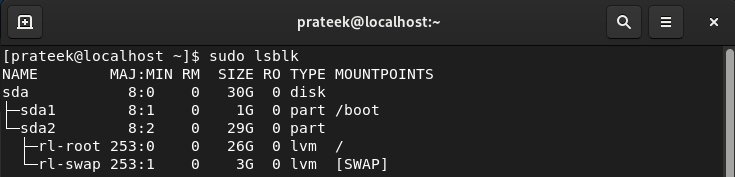
De lsblk-opdracht somt de geblokkeerde apparaten op, zoals flashdrives, harde schijven, optische media, USB-drives, enz. Op dezelfde manier kunt u ook de optie -l gebruiken om de uitvoer in de lijstindeling te krijgen:
sudo lsblk -l
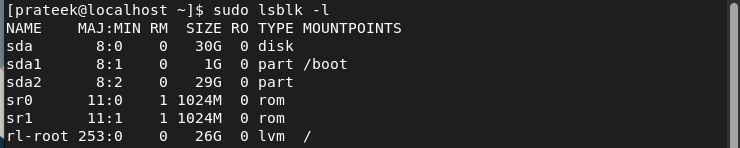
Gewoonlijk geeft de opdracht lsblk de aangesloten USB-drive weer in de /dev/sdc- of /dev/sdb-indeling. Bovendien kunt u ook gebruik maken van de fdisk -l commando om de beschikbare schijven en stations gedetailleerder weer te geven:
sudo fschijf -l 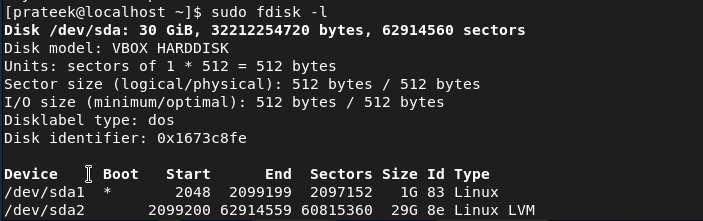
Zodra u het aangesloten USB-station ziet dat in de vorige uitvoer wordt vermeld, is het tijd om de mountpoint-directory te maken. Laten we bijvoorbeeld de nieuwe map USB in /mnt maken met de opdracht mkdir:
sudo mkdir / mnt / USBNu kunt u het aangesloten USB-station aan de mountpoint-directory koppelen met de volgende opdracht:
sudo monteren / ontwikkelaar / sdb / mnt / USBHier staat /dev/sdb voor het USB-station en /mnt/USB voor de mountpoint-directory. Als u wilt controleren of het systeem de USB met succes heeft aangekoppeld, voert u de volgende opdracht uit:
monteren | greep sdbTen slotte hebt u toegang tot de gegevens van het USB-station via de cd-opdracht met het pad van de mount-directory:
CD / mnt / USBHoe een USB-drive te ontkoppelen
Om de USB-drive op Rocky Linux 9 te ontkoppelen, hoeft u alleen het pad van de mount-directory toe te voegen met de opdracht umount:
umount / mnt / USBConclusie
Dit gaat allemaal over de manieren waarop je een USB-drive op Rocky Linux 9 kunt koppelen. Bovendien hebben we ook een eenvoudige opdracht toegevoegd om een USB-drive snel te ontkoppelen. Vergeet niet om het USB-station altijd te ontkoppelen voordat u het uit het systeem verwijdert om gegevensverlies te voorkomen.